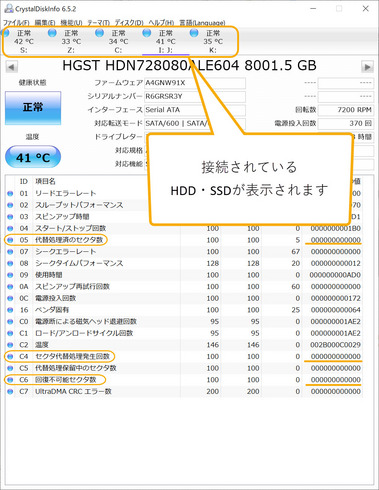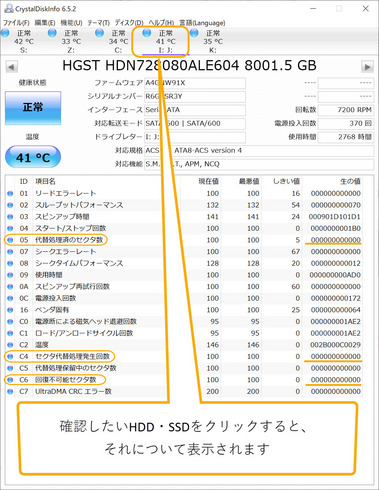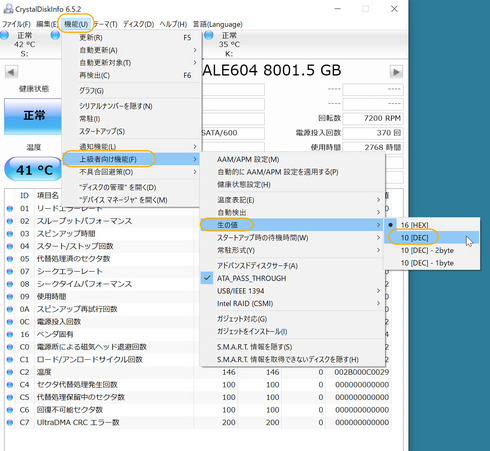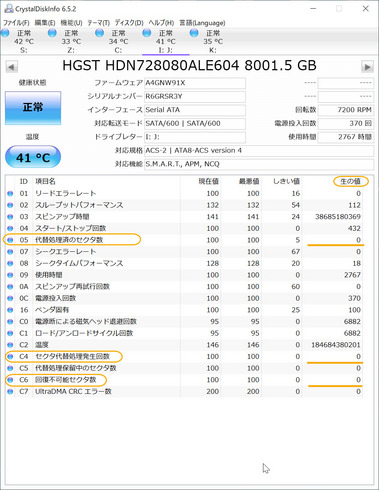動画編集が上手く進まない原因は、
大別して4つあると、
以前にお話ししたかと思います。
1,PCの性能が絶対的に低い
2,Windowsが不安定
3,ソフトの出来が悪い
4,私の操作方法が間違っている
この4つの原因のうちで、
Vegasに限って言えば
4番の『私の操作方法が悪い』というのが、
ほとんどでしたね。
しかしながら、
実はもう一つあるのです。
それはPCが物理的に壊れている場合です。
今回の場合は、
OSがWindows10でしたので、
回復操作でWindows10を入れ直しました。
しかしながら、
やはりまともに動かないのです。
そこでもしかしたら、
CドライブのSSDが壊れているか、
DドライブのHDDが壊れているのでは?と考え、
CristalDiskInfoで健康状態を調べたのです。
クリスタルディスクインフォ
CristakDiskInfoのダウンロード先
すると案の定、
Dドライブ(HDD)に、
『注意』の黄色表示が点いていました。
詳細に見ると、
黄色点灯だったのです。
ちなみに下図は、
イイダのPCのものであり、
正常な状態の一例です。
トラブルに陥っている、
受講生さんのものではありませんのでご注意下さい。
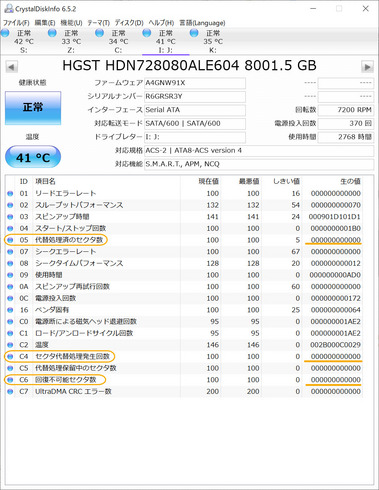
セクタ代替処理発生回数と
黄色点灯だったので、
このことから、
PCの動きがおかしい原因の、
予測ができました。
カメラからの写真や動画のデータの取込みには、
PlayMemories Homeを使っていますから、
普通に取込み操作をすれば
全てピクチャフォルダに保存されます。
そしてこのピクチャフォルダは
Dドライブに設定変更してあります。
さらには、
個人データフォルダの場所を、
Dドライブに設定変更してありますから、
デスクトップフォルダも、
ドキュメントフォルダ等も、
Dドライブにあるわけです。
このときに、
異常がでていると言うことは、
データを正常に読み取れていないことを意味します。
だからWindowsの様子がおかしいのだと、
考えられたのでした。
正確な原因の切り分けのために、
個人データフォルダの場所を
初期値(デフォルト)のCドライブに戻し、
PCの蓋を開けてDドライブの配線を外しました。
そして、
PCを起動させました。
幾つかのPC操作や、
ファイル移動・コピー等の操作を行ったところ、
正常に動作することが判りました。
Windowsは回復操作をしていますから、
正常なハズです。
そこで、
CドライブだけでWindowsが正常に動くなら、
原因はDドライブ(HDD)の物理的不具合と
断定できますね。
ここまでの原因切り分けを
リモートレッスンで行えましたので、
受講生さんに新品のHDDを、
アマゾンでご用意いただきました。
さすがにアマゾンなので、
リモートレッスンをした翌日午前中に
到着予定とのこと。
その到着に合わせて上京し、
HDD交換を行ったのでした。
CristalDiskInfoを使ったときの、
ポイントを簡単に追記しておきます。
このCristalDiskInfoは、
PC本体だけで無くて、
USB接続したHDDやSSDにも使えますので、
結構重宝します。
CristalDiskInfoを起動すると、
お使いのPCに接続されている、
HDDやSSDが表示されます。
下図の場合、
HDDまたはSSDは、
5台接続されていることを意味します。
左側から、
『S』と、『Z』と、『C』と、
『IとJ』と、『K』の5台です。
『IとJ』で1台というのは、
1台のHDDを2つのパーティションで
分割しているからです。
この例では5台あるうちの
『IとJ』のHDDを確認するため、
『IとJ』のところをクリックしたのです。
さて、
次の解説に進む前に、
CristalDiskInfoの表示方法を変更したいので、
貴方に行って欲しい操作があります。
簡単ですので、
以下の手順の通りに進めて下さい。
『機能』→『上級者向け機能』→『生の値』→『10[DEC]』
初期値では『生の値』の表示方法が
16進数で表示されているので
それを10進数に変えただけです。
ここで細かい説明をしても
さほど効果的ではないので、
貴方にとっての役に立つところだけ、
2つお話しします。
1つめの役立つところは、
『正常』という文字以外があった場合です。
健康状態の表示は3種類あり、
『正常』、『注意』、『異常』です。
この中で、
注意(黄色の点灯)と異常(赤の点灯)があったら、
そろそろ危ないかもしれないから
データのバックアップをした方が良いかな!と
お考え下さいませ。
2つめの役立つところは、
以下の3つの項目をとくに注意するのです。
①セクタ代替処理発生回数
②代替処理保留中のセクタ数
③回復不可能セクタ数
上記3箇所の数値は『0』が正常です。
もしも『0』以外の数値があったら、
物理的に壊れる可能性が高い、
若しくは壊れていると考えて下さい。
上記三箇所は何かというと、
データを正常に読み取れないということを意味します。
当然にHDD・SSDはそのような部分を
自分で回避するように出来ているのですが、
それが上手くいく場合といかない場合があります。
ですので、
すぐに壊れる場合もあれば
すぐに壊れない場合もあるのです。
しかしながら、
いずれであってもVegasで編集していくときに、
不安要素になりますし、
知らない間に、
データが消えていたということになりかねません。
神経質になることはないのですが、
気がついたときにCristalDiskInfoを起動し、
HDD・SSDの健康状態をチェックされることを、
心からお勧めします。
今回はここまでとします。
お疲れ様でした。
山梨の飯田拝
追伸1:
ソニーストア様で行っている
イイダのワークショプ日程が決まりましたので、
事前にお伝えしておきます。
なお、
このワークショップは参加無料です。
ワークショップの1部の終了から、
2部の開始までの時間は
質疑応答の時間としています。
普段のVegas編集で、
疑問に思っていることや、
ご質問がありましたら、
その場でお答えしています。
ご興味のある方は、
ご質問を携えて、
ワークショップにお越し下さいませ。
【10月ワークショップ】
10月27日(土):ソニーストア名古屋様
第1部:13:30~14:30
第2部:15:30~16:30
10月28日(日):ソニーストア大阪様
第1部:11:10~12:10
第2部:12:30~13:30
内容はソニーストア名古屋様・大阪様共に
同じ内容です。
第1部:Vegas Proを使った動画編集入門
第2部:Vegas Proによる動画編集応用編
マルチ編集機能の使い方とそマルチ編集後の修正方法について
ワークショップの定数は、
ソニーストア名古屋様が10席、
ソニーストア大阪様が15席となります。
ご予約無しでも聴講いただけますが、
満席の場合には立ち見となります。
先月の名古屋ワークショップでは、
事前のお申し込み人数が、
1部:2名、2部4名だったのですが、
実際に開始時間になりましたら、
1部・2部共にご用意した椅子は全て埋まり、
更には立ち見でご聴講いただきました。
そこで出来ることであれば、
事前にワークショップのお申し込みをお勧めいたします。
事前にお席を確保することが出来るからです。
10月27日(土)の
ソニーストア名古屋様・イベント告知ページ
https://www.sony.jp/store/retail/nagoya/index.html
10月27日(土)の名古屋ワークショップお申し込みページ
1部:https://bit.ly/2Ixp8dk
2部:https://bit.ly/2zLHYL3
ソニーストア大阪様・イベント告知ページ
https://www.sony.jp/store/retail/osaka/index.html
10月28日(日)の大阪ワークショップお申し込みページ
1部:https://bit.ly/2BlMvBx
2部:https://bit.ly/2N7Pza1
【11月ワークショップ】
11月24日(土):ソニーストア名古屋様
第1部:13:30~14:30
第2部:15:30~16:30
11月25日(日):ソニーストア大阪様
第1部:11:10~12:10
第2部:12:30~13:30
【12月ワークショップ】
12月22日(土):ソニーストア名古屋様
第1部:13:30~14:30
第2部:15:30~16:30
12月23日(日):ソニーストア大阪様
第1部:11:10~12:10
第2部:12:30~13:30
11月と12月のワークショップ内容は、
名古屋・大阪共に同一内容となり、
1部はVegas Proによる動画編集入門編、
2部はVegas Proによる動画編集応用編です。
11月と12月の動画編集応用編の内容ですが、
下記の幾つかのテーマを考えています。
1,『音の収録』と『音の編集方法』について
2,s-Log撮影の方法とs-Log編集の手順について
3,色の調整方法(カラーコレクション)について
4,Vegas Pro16に搭載されたモーショントラッキングについて
5,ディスク作成しないのにオーサリングソフトを使う理由とは
6,今後に考えついたテーマなどetc
応用編の内容は、
拙ブログのワークショップ開催案内にて
お知らせいたします。
VEGAS Proのソースネクスト公式の講師の「山梨の飯田」こと飯田和佳と申します。
約15年に渡ってソニーブランドの頃からVEGAS Proでの動画編集の講師に携わっております。
お気軽にご相談ください。もちろん内容によっては有料ですが。。。
ご興味ある方はパーソナルレッスンもご好評いただいておりますので
お問い合わせ下さい。